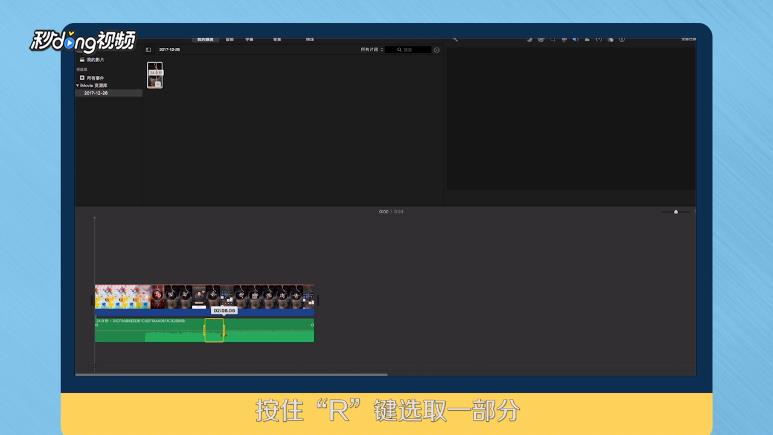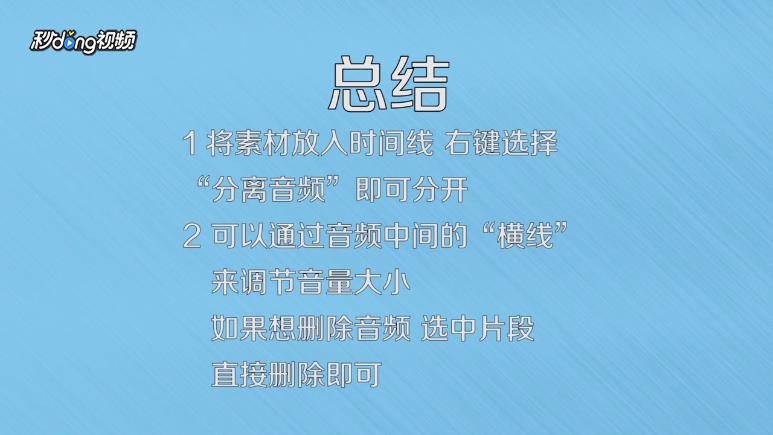MAC剪辑iMovie怎样分离并编辑视频中的音频
1、点击“导入媒体”,导入视频素材。
2、拉到时间轴中,右键选择“分离音频”。
3、分离出来的音频有一条横线,上下拖动调节音量大小。
4、按住“R”键选取一部分,单独调节即可调节部分音频。
5、直接选中“delete”即可删除音频。
6、总结如下。
声明:本网站引用、摘录或转载内容仅供网站访问者交流或参考,不代表本站立场,如存在版权或非法内容,请联系站长删除,联系邮箱:site.kefu@qq.com。
阅读量:39
阅读量:53
阅读量:51
阅读量:67
阅读量:25